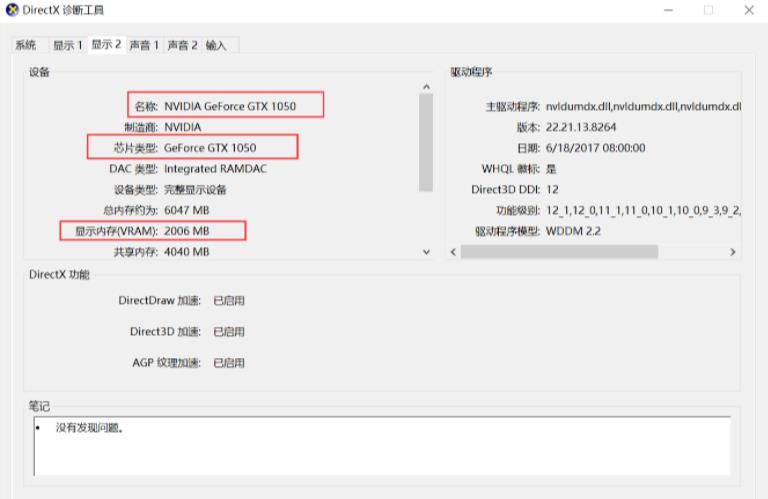GPU是现代电脑不可或缺的组成部分,它可以加速计算机的处理速度,让你更流畅地玩游戏、观看视频和渲染图形。但是,你知道如何查看你的电脑GPU吗?下面将会介绍几种简单的方法。
最佳方法:
1、点击开始菜单,输入dxdiag,并且点击运行;
2、打开dxdiag诊断工具(如下图),然后选择上面的“显示”栏。
3、名称和芯片类型就是你的显卡名称,然后也有更具体的参数。
1.使用Windows系统自带的设备管理器查询
Windows系统自带了一个设备管理器,可以方便地查看计算机中安装的硬件设备,包括GPU。你只需要按下Win+X,然后选择“设备管理器”,就可以打开设备管理器,找到“显示适配器”选项,展开该选项就可以看到电脑中的GPU了。
2.使用GPU控制面板查询
使用GPU控制面板也是查看GPU信息的一种方法。如果你已经安装了显卡驱动程序,那么你的电脑上应该已经安装了GPU控制面板。你可以在开始菜单里搜索“GPU控制面板”,然后打开它。在控制面板中可以看到GPU的型号和驱动程序版本号等信息。
3.使用第三方工具查询
还有许多第三方工具可以用来查询GPU,比如CPU-Z、GPU-Z等等。你只需要下载并安装这些工具,然后启动它们就可以查看GPU信息了。
4.查看计算机系统信息
如果你想查看完整的系统信息,包括CPU、内存、硬盘和GPU等信息,那么你可以使用Windows自带的系统信息工具。你只需要打开“运行”窗口,输入“msinfo32”并按下“Enter”键,就可以打开系统信息工具了。在该工具中可以查看到计算机中所有的硬件和软件信息。
5.使用命令行查询
在Windows系统中,你可以使用命令行查询GPU信息。只需要按下Win+R键,然后输入cmd,进入命令行界面。在命令行中输入“dxdiag”命令,并按下回车键,就可以查看到许多系统信息,包括GPU信息。
6.使用BIOS查询
最后,你也可以通过BIOS来查看电脑中GPU的信息。在电脑开机时,按下开机键后连续按下F2键(不同的电脑按键可能会不同),就可以进入BIOS设置界面了。在BIOS中,你可以查看到电脑中安装的所有硬件设备,包括GPU。
以上就是几种常见的查看电脑GPU的方法,你可以根据自己的需要选择其中一个方法来查看电脑的GPU信息。
GPU是计算机中不可或缺的重要组成部分,对于玩家和专业用户来说,了解计算机的GPU信息显得尤为重要。通过以上几种方法,你可以轻松地查看计算机中的GPU信息。无论是通过Windows自带的设备管理器,还是通过第三方工具、系统信息工具、命令行或BIOS查询,都可以方便地获取GPU信息。希望这篇文章能够帮助你查看电脑GPU,让你能够更好地了解你的计算机。